Het pdf-bestand is nu steeds vaker gebruikt. Een van de redenen is dat het bestand niet eenvoudig is aangepast en bewerkt, en het formaatbestand heeft een goed leeseffect lezers met een gepersonaliseerde leesmethode. Soms een belangrijk document aan voorkomen dat anderen het document kunnen lezen, geven we een pdf-bestand coderingsinstellingen. Dus hoe worden pdf-bestanden gecodeerd? Nu moet ik het je leren hoe naar de pdf-bestand encryptie te gaan!
1.Open een browser en ga naar onze websitesanpdf.com, ga dan naar de startpagina van onze producten en klik op “Nu downloaden” om de client van onze producten te downloaden.
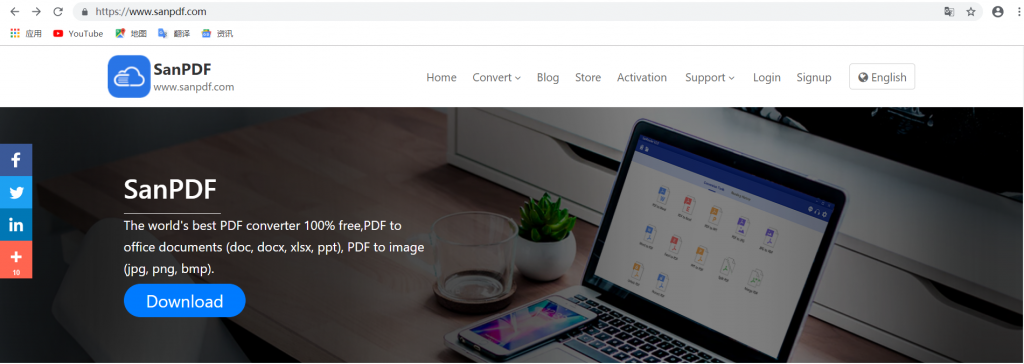
2. Nadat het downloaden is voltooid, opent u het bestand en begint u met het installeren van onze SanPDF cliënt.
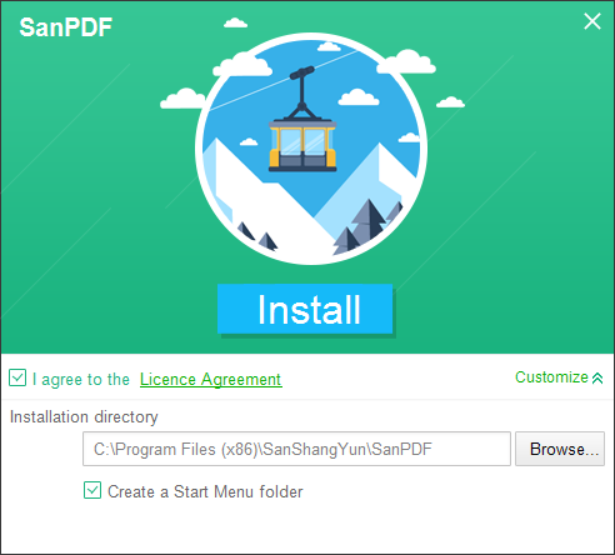
3. Nadat de installatie is voltooid, zoekt u de locatie waar u hebt geïnstalleerd en open ons product.
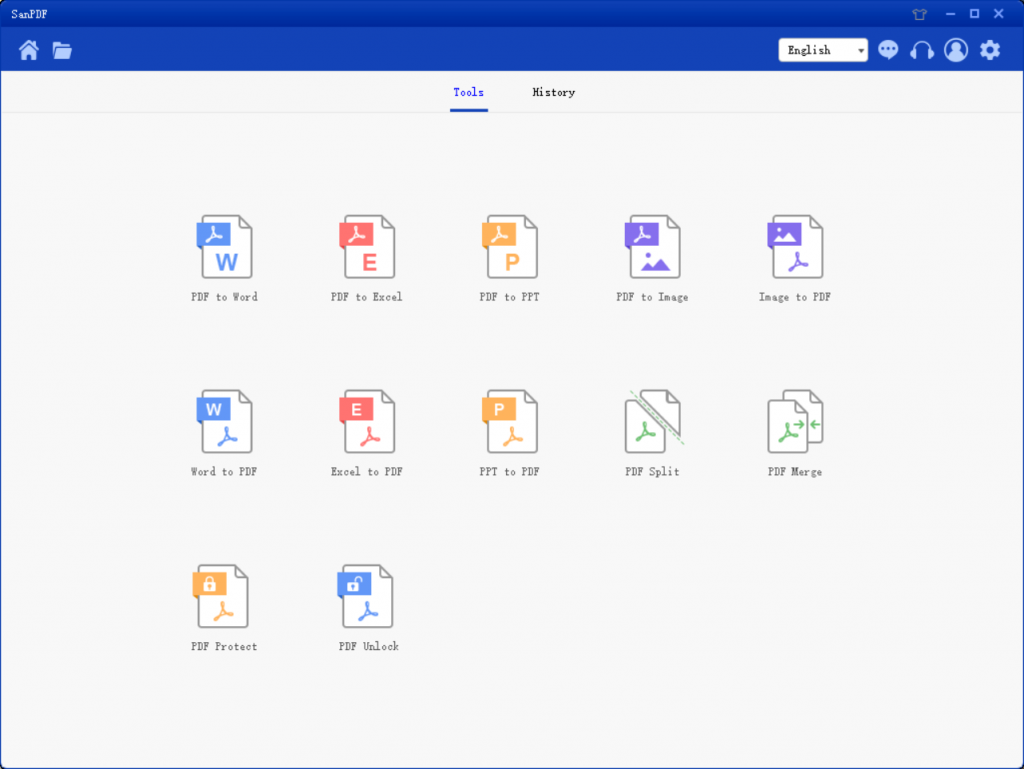
4. Zoek na het invoeren van de client “PDF Protect” en klik op Openen.
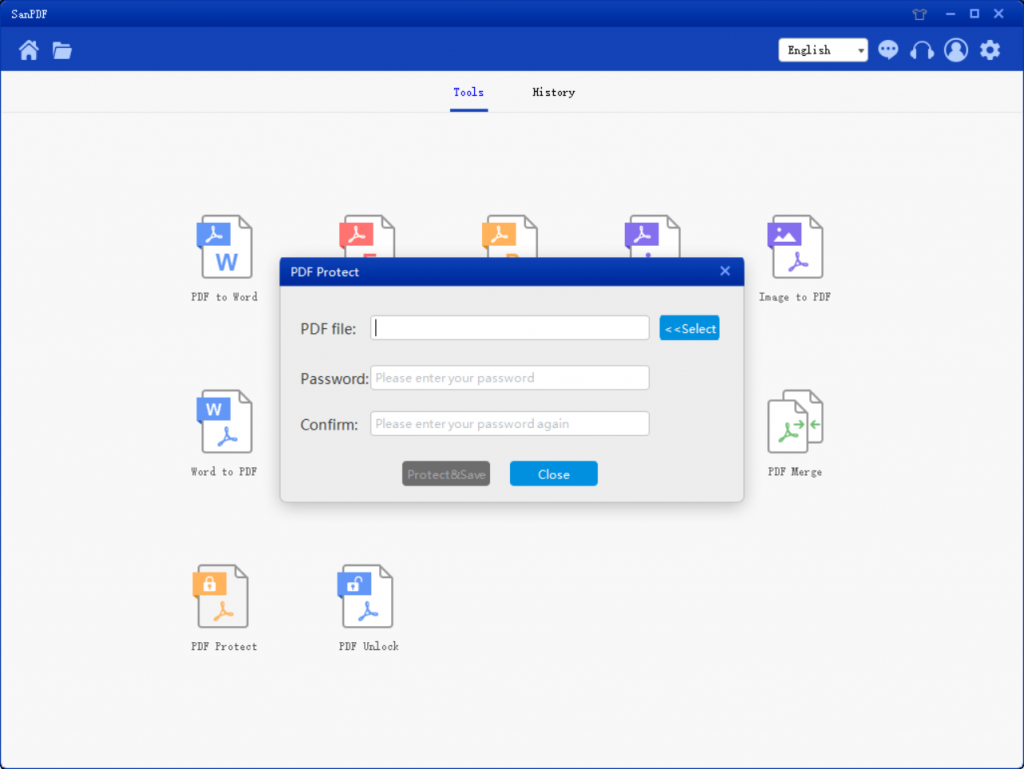
5. Klik op de knop Selecteren, zoek naar wat u het PDF-bestand wilt coderen en voer het wachtwoord in dat u aan dit PDF-documentontwerp wilt geven.
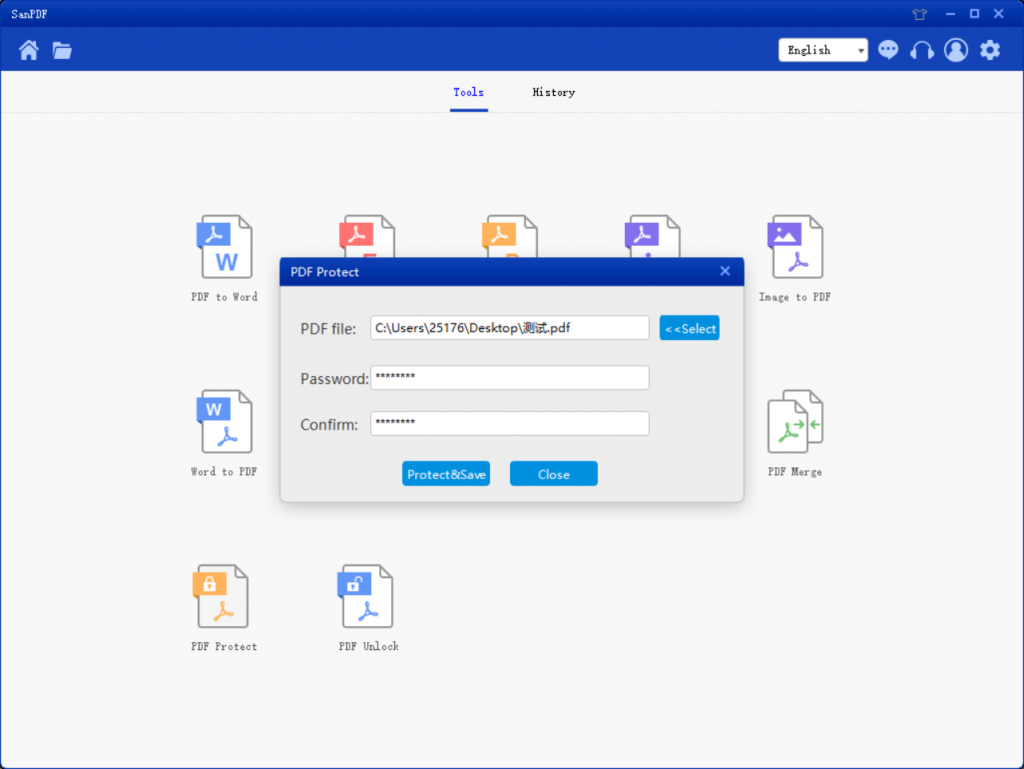
6. Klik op “Coderen en opslaan” om het gecodeerde PDF-bestand op te slaan.
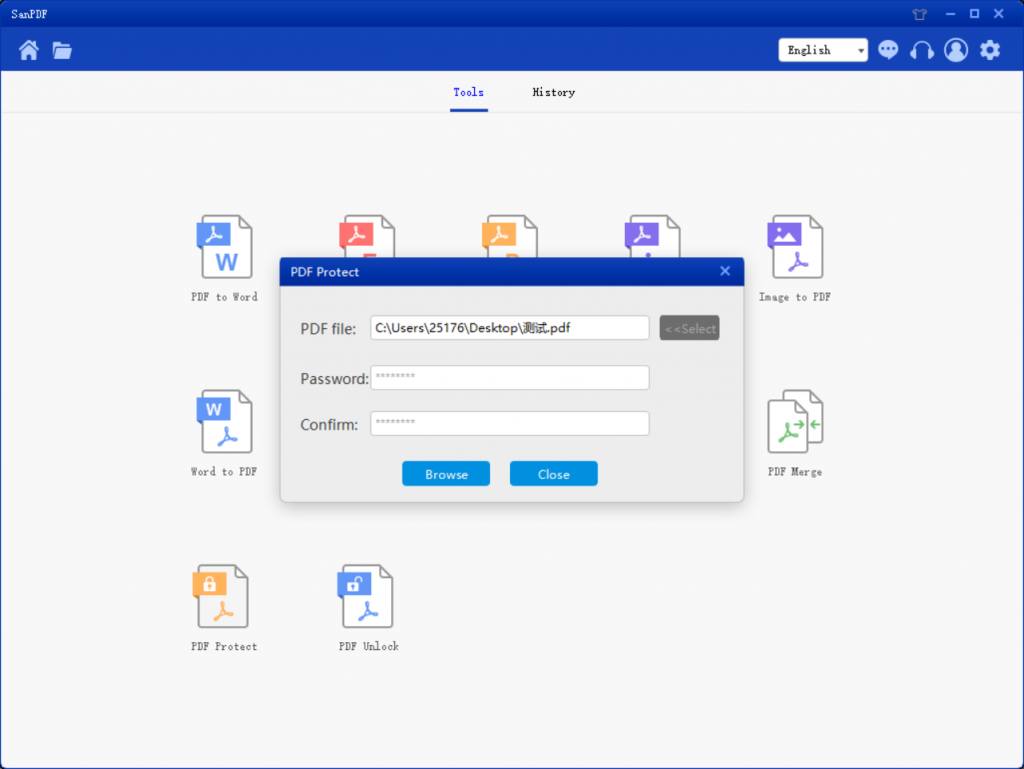
7. Wanneer u klaar bent, klikt u op “Directory openen” om het gecodeerde bestand te bekijken.
Waarom is het een PDF-bestand?
Omdat de PDF veel voordelen heeft ten opzichte van andere elektronische documentformaten, kunnen deze niet worden vergeleken. Het PDF-bestandsformaat omvat tekst, lettertypen, formaten, kleuren en grafische afbeeldingen onafhankelijk van apparaat en resolutie in één bestand. Het formaatbestand kan ook hyperlinks, geluid en video en andere elektronische informatie bevatten ter ondersteuning van speciaal papier, integratie en beveiliging en betrouwbaarheid zijn hoog.
PDF-bestanden gebruiken standaard compressie-algoritmen, die meestal kleiner zijn dan PostScript-bestanden en die gemakkelijk kunnen worden overgedragen en opgeslagen. Het is een onafhankelijke pagina, een PDF-bestand dat een of meer “pagina’s” bevat, elke pagina kan afzonderlijk worden verwerkt, vooral voor systemen met meerdere processors. Bovendien bevat een PDF-bestand ook de gebruikte versie van het PDF-bestandsformaat, evenals de positionering van enkele belangrijke informatie in de bestandsstructuur. Vanwege alle voordelen van PDF-bestanden is het geleidelijk de nieuwe lieveling van de uitgeverij geworden.
Hoe converteer ik een PDF naar een bestand in een ander formaat via SanPDF?
U kunt dit online of op de desktopversie van SanPDF doen. Als u de online versie van SanPDF wilt gebruiken, kunt u deze bezoekensanpdf.comen vind de juiste documentatie online converter onderaan de pagina. Als u de desktopversie SanPDF wilt gebruiken, kan de desktopversie worden gedownload via onze websitesanpdf.com, de site ondersteunt momenteel Windows XP / Vista / 7/8/10 (32 Zhi 64-bit) besturingssysteem. We raden u ten zeerste aan de desktopversie van de converter te gebruiken, wat een mooie, efficiënte en gemakkelijk te gebruiken documentconvertor is. Wat nog belangrijker is, het heeft veel krachtige functies. Ja, het zal altijd gratis zijn.
Gebruik bereik:
Smallpdf ontworpen om PDF-bestanden zo naadloos mogelijk samen te voegen. Daarom kunt u elk besturingssysteem samenvoegen, inclusief Mac, Windows en Linux.
Inclusief een webbrowser, als u de Edge, Firefox, Safari of Chrome gebruikt, maakt het niet uit. Zolang u verbonden bent met internet, kunt u Smallpdf gebruiken.
SanReader helpt u efficiënter te werken, meer tijd te besparen en u een kleurrijk leven.